发布时间:2016-12-09 10: 43: 31
作为一款好用的几何绘图工具,几何画板并没有墨守成规,只配有黑白两色,而是为了能使课件达到美观的效果,在其中添加了许多可以选择的颜色,可以说是七彩缤纷的。就比如在几何画板中画好图以后,对点添加了字母标签,默认的颜色都是黑色的,其实标签的颜色是可以改变的。下面就一起学习改变字母标签颜色的技巧。
具体的步骤如下:
步骤一 画几何图形并标上标签。比如这里画一个圆A,首先用鼠标单击左侧侧边栏的“圆工具”,然后在工具区域单击一下确定圆心的位置,然后拖动鼠标在适当位置点击,这样就画出了一个圆。然后选择“文本工具”,在圆心点上点一下,这样就把圆心A标记出来了。
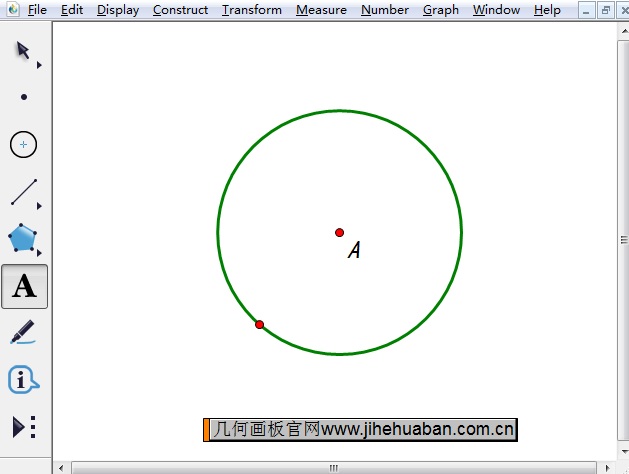
步骤二 此时圆心的字母标签A的颜色是黑色的,要想给其换个颜色。此时在文本工具状态下,双击标签,这时会进入标签编辑状态,这里直接点击确定关闭对话框,此时,标签字母就处于被选定状态。
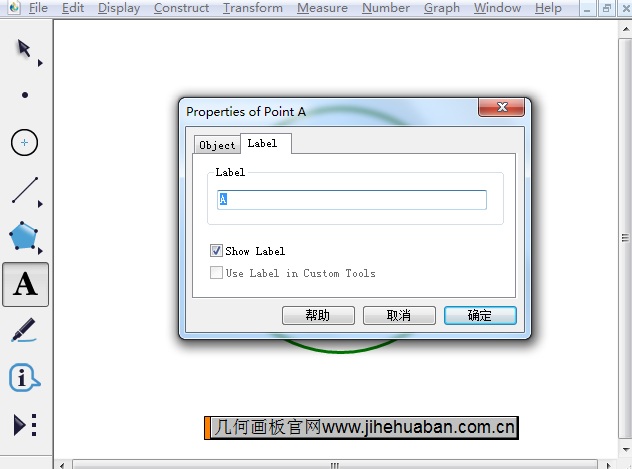
步骤三 这时再单击上方菜单栏的“显示”菜单,在其下拉选项选择“文本工具栏”,或者是按快捷键“Ctrl+Shift+T”,也可以调出工具栏。这时在画板的下方就会出现文本工具栏,也就是目前字母标签的属性,在颜色选项处修改其颜色即可。
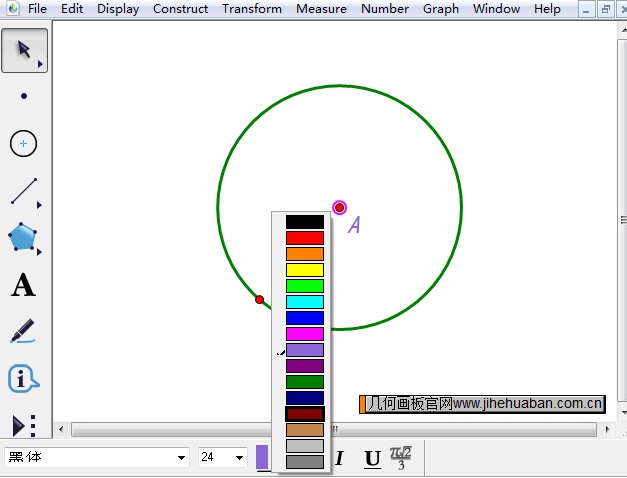
以上就是给大家介绍的在几何画板中修改字母标签颜色的方法,只要选中字母,调出文本工具栏,就可以随意改变字母标签的颜色了。其实对于字母标签,不仅可以改颜色,还可以修改大小,如果有疑问,可参考教程:几何画板怎样改变标签字体大小。
展开阅读全文
︾